Windows 11 KB5063878 解除安裝失敗?這招教你成功移除更新
近期,許多 Windows 11 使用者在安裝 KB5063878 更新 後,紛紛回報系統出現異常:SSD 效能下降、硬碟讀寫異常,甚至出現藍畫面錯誤,形成一場「Windows 11 更新災情」。更嚴重的是,不少人在嘗試 解除安裝 KB5063878 時,卻遇到反覆失敗、無法移除的情況,導致電腦長期處於高風險狀態。
本文將深入解析 KB5063878 解除安裝失敗的原因,並提供一個經實測有效的解決方案,幫助你順利移除更新、降低資料受損風險。同時,也會分享在硬碟出現災情時,如何透過 AI 工具修復受損照片與檔案,讓你在危機中保住最重要的資料。
一、KB5063878 更新的問題
KB5063878 原本是一個例行的 Windows 11 更新,微軟釋出它的目的是修補漏洞、增強安全性。然而,許多使用者安裝後卻發現系統出現了嚴重副作用:SSD 效能明顯下降、硬碟傳輸速度異常、應用程式當機,甚至有人遇到藍畫面 (BSOD),讓電腦幾乎無法正常使用。
正因如此,許多人第一時間想要解除安裝 KB5063878,以恢復系統穩定。但問題是,當大家進入 「設定 → Windows 更新 → 更新歷史記錄 → 解除安裝更新」 時,卻經常出現 解除安裝失敗 的情況。即便多次嘗試,更新依舊卡在系統中,讓電腦長期處於不穩定狀態。
二、為什麼會出現「解除安裝失敗」?
根據目前使用者的回報,問題主要和「安全中心的核心隔離 (Core Isolation) 功能」有關。這個功能會攔截某些系統操作,導致更新解除過程無法順利完成。換句話說,只要先暫時關閉它,就能讓解除安裝流程正常進行。
三、KB5063878 解除安裝失敗的解法
步驟一:開啟「Windows 安全性」
在任務欄搜尋框(或按 Win 鍵後輸入)輸入 Windows 安全性,然後點選進入。
步驟二:找到「裝置安全性」
在安全中心左側功能選單中,選擇「裝置安全性」。
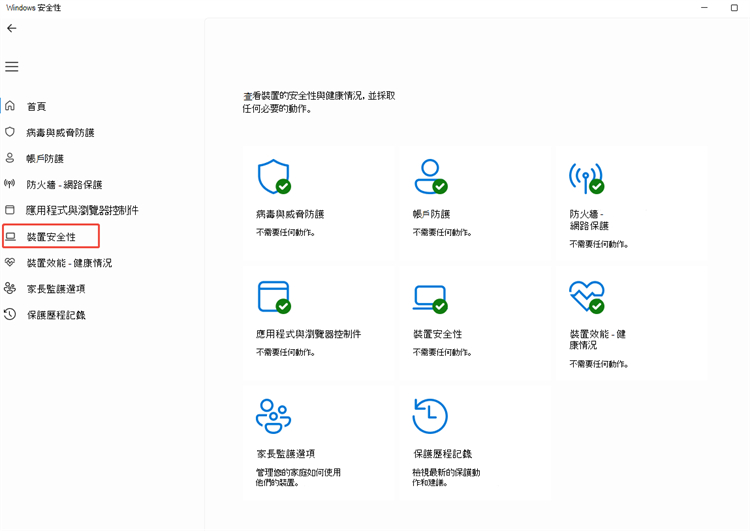
步驟三:進入「核心隔離」設定
點選「核心隔離」詳細資料。
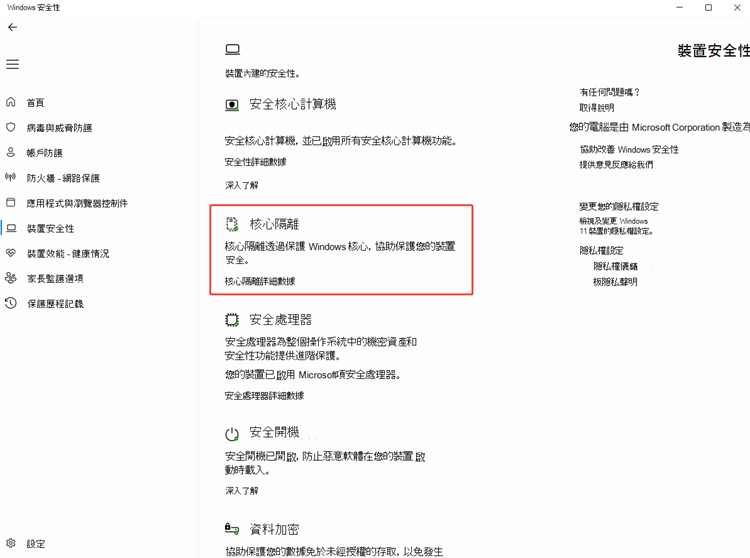
步驟四:關閉所有選項
將核心隔離功能內的所有選項(如「記憶體完整性」)全部關閉。
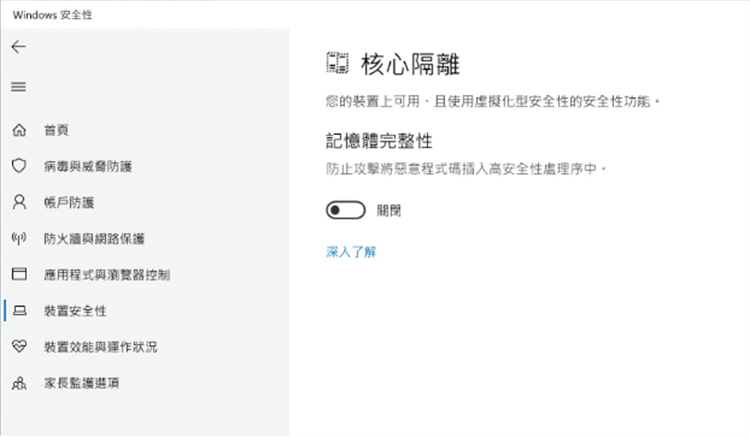
步驟五:重新啟動電腦
完成設定後,重新啟動一次電腦,讓變更生效。
步驟六:重新嘗試解除安裝
按照之前KB5063878解除安裝教學,再次進入「設定 → Windows 更新 → 更新歷史記錄 → 解除安裝更新」,這次就能順利移除 KB5063878。
✔ 使用者回報實測,此方法能成功解決「KB5063878解除安裝失敗」問題。
四、避免 Windows 11 更新災情的建議
- 解除安裝完成後,建議再次進入安全中心,將「核心隔離」功能重新開啟,以確保系統安全性。
- 若解除安裝後仍有異常,可以嘗試「系統還原」或「重設 Windows 更新元件」。
- 建議在進行更新或移除前,先備份重要檔案,避免意外發生。
- 確認更新資訊:在安裝 Windows 11 更新前,建議先搜尋是否有災情回報。
- 備份重要檔案:將珍貴照片、檔案、工作檔案備份到 外接硬碟 或 雲端。
- 下載正版系統:若你打算重灌,可選擇官方 Windows 11 ISO 安裝檔,或考慮暫時退回 Windows 10。
- 避免大量磁碟操作:若系統還有 KB5063878,暫時避免進行大型遊戲安裝或影片剪輯。
五、延伸需求:硬碟災情後,照片怎麼辦?
在「Windows 11 更新災情」中,最讓人心痛的往往不是程式重灌,而是那些無法替代的回憶——旅行照片、家庭合影、孩子成長的影像。
一旦硬碟受損或檔案損壞,許多照片會變得模糊、破損、甚至無法開啟。如果你遇到硬碟災情導致照片受損,可以試試HitPaw FotorPea。它透過專業 AI 演算法,能在幾秒鐘內自動修復模糊或受損影像。
特色功能:
- AI 照片修復:處理模糊、刮痕、色彩缺損的老照片或受損照片
- 去噪增強:改善低光、舊相機拍攝的雜訊
- 智慧上色:黑白老照片也能一鍵轉換成彩色
- 中文介面:不需專業知識,新手也能操作
操作方式:
步驟 1:下載並安裝 HitPaw FotorPea
步驟 2:匯入受損或模糊的照片
步驟 3:選擇劃痕照片修復模型
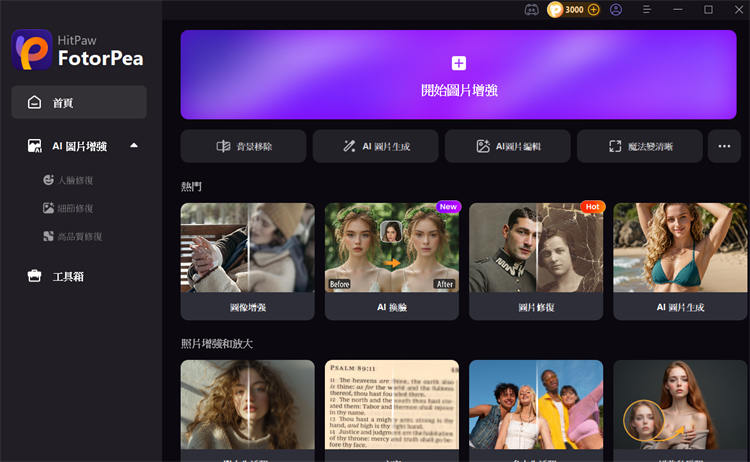
步驟 4:等待系統自動處理
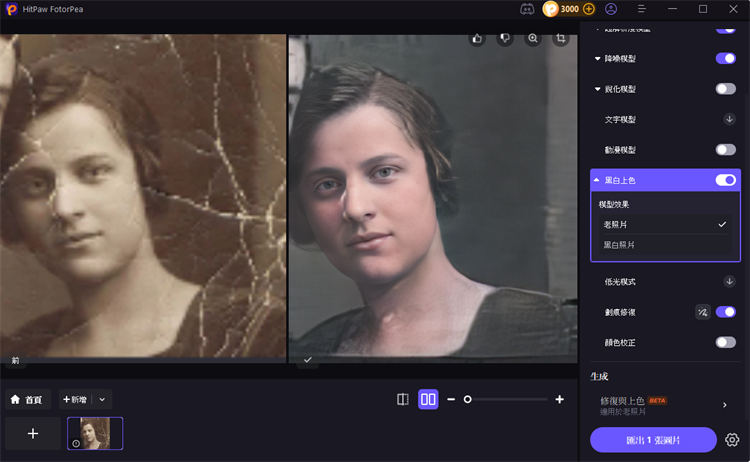
步驟 5:匯出修復後的照片並備份
常見問題解答
Q1. 如果我不更新 KB5063878,會不會有風險?
A1. 長期不更新可能會少了安全性修補,但在「Windows 11 更新災情」出現時,建議先暫緩,等官方釋出修正版。
Q2. 可以退回 Windows 10 嗎?
A2. 可以,部分使用者選擇退回 Windows 10,等 Windows 11 問題解決後再升級。
Q3. 如果照片已經嚴重損壞,AI 修復還有用嗎?
A3. 大部分模糊、刮痕、色彩缺損的照片能修復,但若檔案完全毀損,需先進行專業資料救援,再搭配 AI 修復。
結語
KB5063878 雖然是微軟釋出的例行更新,但卻導致不少使用者遇到嚴重災情。幸好,透過「關閉核心隔離 → 重啟 → 再次解除安裝」的方法,多數人已成功解決解除安裝失敗的問題。
如果你最近更新後電腦出現異常,不妨立即嘗試以上方法,將 KB5063878 移除,讓 Windows 11 恢復穩定執行。同時,別忘了做好資料備份,並利用 HitPaw FotorPea 的 AI 修復功能,挽救因硬碟災情受損的照片與珍貴回憶。無論是 Windows 11 更新災情解決、KB5063878 移除,還是照片修復,提早準備才是最好的保護。











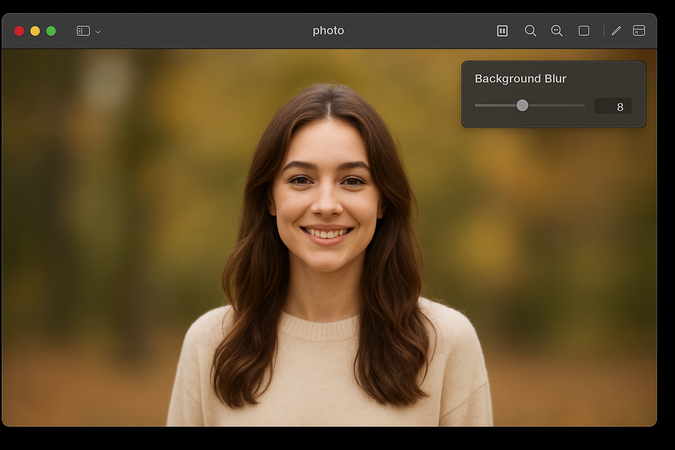

分享文章至:
選擇產品評分:
Joshua
HitPaw 特邀主編
熱衷於分享3C及各類軟體資訊,希望能夠透過撰寫文章,幫助大家瞭解更多影像處理的技巧和相關的AI資訊。
檢視所有文章留言
為HitPaw留下您的寶貴意見/點評